Πώς να περιστρέψετε δωρεάν ένα βίντεο σε iPhone, iPad και Mac χρησιμοποιώντας το iMovie
Το iMovie είναι μια επίσημη και δωρεάν εφαρμογή επεξεργασίας βίντεο για προϊόντα της Apple όπως iPhone, iPad και Mac. Και το iMovie έχει πολλές δημοφιλείς δυνατότητες επεξεργασίας βίντεο. Έτσι, όταν θέλετε να περιστρέψετε ένα βίντεο σε 180 μοίρες ή να το αλλάξετε από οριζόντια σε κατακόρυφη, μπορεί να αναρωτιέστε αν μπορείτε να το κάνετε χρησιμοποιώντας το iMovie.
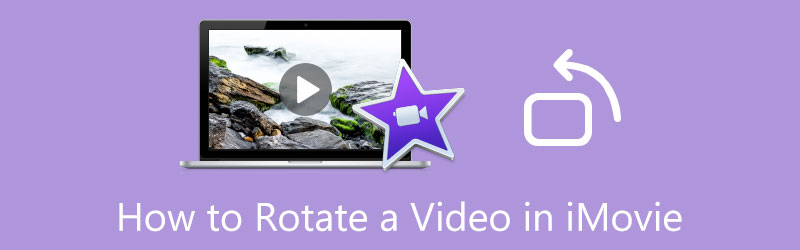
Η αλήθεια είναι ότι το iMovie έχει μια περιστρεφόμενη λειτουργία για να αλλάζετε ελεύθερα τον προσανατολισμό ενός βίντεο κλιπ και να το περιστρέφετε στη σωστή γωνία. Αυτή η ανάρτηση καλύπτει πώς να περιστρέψετε ένα βίντεο στο iMovie σε iPhone, iPad και Mac. Επιπλέον, σας παρουσιάζει ένα πρόγραμμα επεξεργασίας βίντεο με όλες τις δυνατότητες για να περιστρέφετε εύκολα το βίντεό σας.
- ΛΙΣΤΑ ΟΔΗΓΩΝ
- Μέρος 1. Περιστρέψτε ένα βίντεο στο iMovie
- Μέρος 2. Εναλλακτική λύση iMovie για την περιστροφή ενός βίντεο
- Μέρος 3. Συχνές ερωτήσεις για το πώς να περιστρέψετε ένα βίντεο χρησιμοποιώντας το iMovie
Μέρος 1. Πώς να περιστρέψετε δωρεάν ένα βίντεο σε iPhone, iPad και Mac
Ως χρήστης iOS, μπορείτε να βασιστείτε στην ενσωματωμένη δυνατότητα περιστροφής του όταν θέλετε να περιστρέψετε δωρεάν ένα βίντεο στο iPhone ή το iPad σας. Επίσης, μπορείτε να χρησιμοποιήσετε το iMovie για να επεξεργαστείτε ένα βίντεο κλιπ και να το αλλάξετε στη σωστή γωνία σε Mac. Αυτό το μέρος θα σας καθοδηγήσει να περιστρέψετε ένα βίντεο στο iMovie και να χρησιμοποιήσετε τη δυνατότητα επεξεργασίας iOS.
Δωρεάν περιστροφή βίντεο σε iPhone και iPad χρησιμοποιώντας την ενσωματωμένη δυνατότητα επεξεργασίας
Εισάγετε το Φωτογραφίες εφαρμογή στο iPhone ή το iPad σας και ανοίξτε το βίντεο που θέλετε να περιστρέψετε. Στην επάνω δεξιά γωνία της οθόνης του iPhone σας, πατήστε Επεξεργασία για να εμφανίσετε διάφορες επιλογές επεξεργασίας.
Πατήστε το Περιστροφή & περιστροφή και στη συνέχεια χρησιμοποιήστε τη λειτουργία περιστροφής του για να περιστρέψετε το βίντεο ανάλογα με τις ανάγκες σας. Αφού περιστρέψετε το βίντεό σας στη σωστή γωνία, μπορείτε να πατήσετε Εγινε να το σώσει.
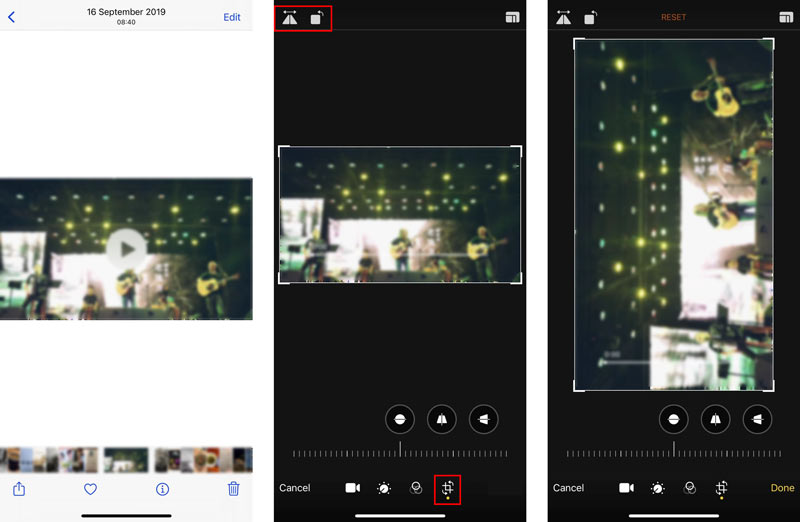
Δωρεάν περιστροφή βίντεο στο iMovie σε Mac
Το iMovie είναι προεγκατεστημένο σε Mac, επομένως, όταν θέλετε να αναστρέψετε ή να περιστρέψετε ένα βίντεο, μπορείτε να επεξεργαστείτε τα βίντεό σας όπως δείχνουν τα παρακάτω βήματα.
Στην εφαρμογή iMovie στο Mac σας, δημιουργήστε ένα νέο έργο και φορτώστε το βίντεό σας. Για να επεξεργαστείτε το βίντεό σας, σύρετέ το στο Χρονοδιάγραμμα.
Κάντε κλικ στο βίντεό σας στο Χρονοδιάγραμμα για να το αναδείξουμε. Για να περικόψετε ή να περιστρέψετε ένα βίντεο στο iMovie, πρέπει να κάνετε κλικ στο Καλλιέργεια κουμπί πάνω από το παράθυρο προεπισκόπησης. Μετά από αυτό, μπορείτε να χρησιμοποιήσετε είτε το Γυρίστε με την φορά του ρολογιού κουμπί ή το Περιστρέψτε αριστερόστροφα κουμπί για να περιστρέψετε το βίντεό σας.

Μέρος 2. Κορυφαία εναλλακτική λύση iMovie για την περιστροφή βίντεο σε υπολογιστή Mac και Windows
Όταν χρειάζεται να περιστρέψετε ένα βίντεο στον υπολογιστή σας εύκολα, μπορείτε να δοκιμάσετε να χρησιμοποιήσετε το σύνολο των δυνατοτήτων Video Converter Ultimate. Διαθέτει ένα μεμονωμένο Video Rotator για να μπορείτε να αναστρέψετε ή να περιστρέψετε ένα κλιπ σε οποιαδήποτε μορφή βίντεο, όπως MP4, AVI, FLV, MOV, MKV και άλλα. Σας επιτρέπει να περιστρέψετε ελεύθερα ένα βίντεο 90 μοίρες, 180 μοίρες, 270 μοίρες ή οποιεσδήποτε άλλες μοίρες με βάση τις ανάγκες σας.
Δωρεάν λήψη, εγκατάσταση και εκτέλεση αυτού του περιστρεφόμενου λογισμικού βίντεο. Κάνε κλικ στο Εργαλειοθήκη καρτέλα για πρόσβαση σε περισσότερα εργαλεία. Κάντε κύλιση προς τα κάτω για να επιλέξετε το Βίντεο Rotator εργαλείο.

Κάντε κλικ στο μεγάλο + εικονίδιο στο κεντρικό τμήμα για να επιλέξετε και να προσθέσετε το βίντεο κλιπ σας. Μετά από αυτό, το ενσωματωμένο πρόγραμμα αναπαραγωγής πολυμέσων θα αναπαράγει αυτόματα το βίντεο για εσάς.
Αυτός ο περιστροφέας βίντεο είναι εξοπλισμένος με τέσσερις επιλογές για να περιστρέψτε ένα βίντεο, Περιστροφή 90 μοίρες προς τα αριστερά, Περιστροφή 90 μοίρες προς τα δεξιά, Αναστροφή οριζόντια και Αναστροφή κάθετα. Μπορείτε να κάνετε κλικ πάνω τους για να περιστρέψετε ένα βίντεο στη σωστή γωνία.

Μετονομάστε το περιστρεφόμενο βίντεο, επιλέξτε έναν κατάλληλο φάκελο αρχείου προορισμού, κάντε κλικ στο εικονίδιο ρυθμίσεων για να προσαρμόσετε διάφορες ρυθμίσεις βίντεο και ήχου και, στη συνέχεια, κάντε κλικ στο Εξαγωγή κουμπί για να το αποθηκεύσετε.

Μέρος 3. Συχνές ερωτήσεις σχετικά με το πώς να περιστρέψετε ένα βίντεο στο iMovie
1. Μπορεί το VLC να περιστρέψει ένα βίντεο σε Mac;
Το VLC Media Player μπορεί να σας βοηθήσει να περιστρέψετε ένα βίντεο στη συσκευή σας Mac. Μπορείτε να ανοίξετε το αρχείο βίντεο σε VLC, να κάνετε κλικ στο μενού Εργαλεία και, στη συνέχεια, να μεταβείτε στα Εφέ και φίλτρα από το αναπτυσσόμενο μενού. Κάντε κλικ στην καρτέλα Εφέ βίντεο, επιλέξτε Γεωμετρία και, στη συνέχεια, επιλέξτε το πλαίσιο Μετασχηματισμός. Μετά από αυτό, μπορείτε να περιστρέψετε το βίντεό σας χρησιμοποιώντας VLC.
2. Πώς να περιστρέψετε δωρεάν ένα βίντεο στο QuickTime;
Αρχικά, ανοίξτε το βίντεό σας με το QuickTime Player, κάντε κλικ στο επάνω μενού Επεξεργασία και, στη συνέχεια, επιλέξτε Περιστροφή Αριστερά, Περιστροφή Δεξιά, Αναρρίπτω Οριζόντια ή Κάθετη αναστροφή για να περιστρέψετε το βίντεο.
3. Μπορώ να περιστρέψω ένα βίντεο χρησιμοποιώντας το Windows Media Player;
Όχι. Το Windows Media Player έχει σχεδιαστεί κυρίως για την αναπαραγωγή διαφόρων αρχείων βίντεο και ήχου σε υπολογιστή με Windows. Δεν διαθέτει καμία δυνατότητα περιστροφής για να αλλάξετε το βίντεό σας σε άλλη γωνία.
συμπέρασμα
Αφού διαβάσατε αυτήν την ανάρτηση, μπορεί να έχετε μάθει πώς να περιστρέψετε ένα βίντεο στο iMovie. Μπορείτε να ακολουθήσετε τον σχετικό οδηγό εάν θέλετε να περιστρέψετε δωρεάν ένα βίντεο κλιπ σε iPhone, iPad ή Mac.
Τι γνώμη έχετε για αυτό το post; Κάντε κλικ για να βαθμολογήσετε αυτήν την ανάρτηση.
Εξοχος
Εκτίμηση: 4.9 / 5 (με βάση 112 ψήφοι)
Βρείτε περισσότερες λύσεις
Συγκεκριμένο μάθημα για την περιστροφή ενός βίντεο στο Adobe Premiere για αρχάριους 3 ευκολότεροι τρόποι για να περιστρέψετε ένα βίντεο στο iPhone χωρίς απώλεια ποιότητας iMovie Αλλαγή αναλογίας διαστάσεων – Πώς να περικόψετε ένα βίντεο στο iMovie Kapwing Resizer Review και καλύτερη εναλλακτική λύση Kapwing Resizer Ezgif Resize – Ezgif Video Crop και Best Ezgif Alternative Επαληθευμένο μάθημα για τη συμπίεση βίντεο στο iPhone χωρίς απώλεια ποιότηταςΣχετικά άρθρα
- Επεξεργασία βίντεο
- Εκτενές σεμινάριο για τον καθρέφτη μιας μπροστινής κάμερας σε iPhone/Android
- Ολοκληρωμένο σεμινάριο για να γυρίσετε ένα βίντεο στο iPhone για αρχάριους
- Κορυφαίες 8 εφαρμογές συντόμευσης βίντεο για υπολογιστές και κινητές συσκευές
- Κορυφαίοι 6 διαδικτυακοί κόφτες βίντεο για να σας βοηθήσουν να αφαιρέσετε ανεπιθύμητα πλαίσια
- 100% Διαδικασία εργασίας για την περικοπή βίντεο με χρήση του προγράμματος αναπαραγωγής πολυμέσων VLC
- Κορυφαίοι 10 κόφτες MP4 για συσκευές Windows, Mac, iPhone και Android
- Πώς να περιστρέψετε ένα βίντεο στο iMovie σε iPhone, iPad και Mac
- 3 Εργαλεία Video Rotator για δωρεάν περιστροφή ενός βίντεο κλιπ στο διαδίκτυο
- Πώς να αναστρέψετε ή να αντικατοπτρίσετε ένα βίντεο σε iPhone, Android και Mac/PC
- Πώς να αναστρέψετε ένα βίντεο στο iMovie σε iPhone, iPad και Mac 2022



